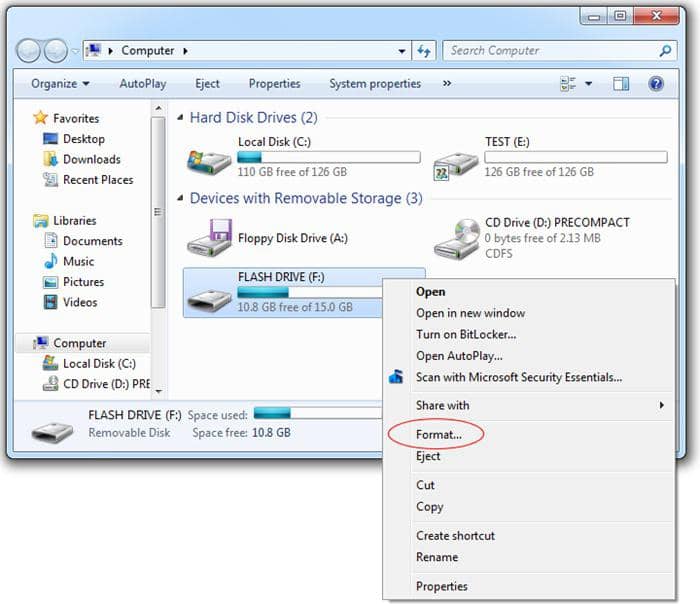Comment convertir DVD en MP4 gratuitement sur PC/Mac/en ligne
Résumé : Êtes-vous à la recherche d'un DVD Ripper gratuit pour convertir un DVD en MP4 ? La conversion de DVD en MP4 vous permet de profiter de vos films sur vos appareils portables et mobiles à tout moment. Dans cet article, nous allons détailler comment convertir des DVD en MP4 gratuitement et facilement sur PC, sur Mac et en ligne grâce aux meilleurs convertisseurs DVD MP4 disponibles sur Windows et macOS.
Dans un monde où le divertissement numérique prend le dessus, convertir un DVD en MP4 est devenu une solution idéale pour profiter de ses films et vidéos sur tablette ou smartphone. Que vous optiez pour un convertisseur gratuit ou payant, la transformation numérique simplifie la gestion et la lecture des fichiers sur vos appareils mobiles. Le format MP4, plus léger et pratique, permet également de préserver vos vidéos en créant des sauvegardes numériques sécurisées sur disque dur ou dans le cloud.

Cependant, avec la multitude de logiciels de conversion DVD to MP4 disponibles sur le marché, il peut être difficile de choisir le meilleur. Dans cet article, nous allons découvrir les meilleurs convertisseurs DVD to MP4 sur Windows, sur macOS, ainsi que des outils en ligne avec des tutoriels détaillés, ainsi qu'une comparaison détaillée des performances, avantages et inconvénients de chaque solution pour faciliter les manipulations même pour les débutants.
Table des matières
Comment convertir DVD en MP4 sur PC gratuitement sur PC
1. DVDFab DVD Ripper
DVDFab DVD Ripper est un convertisseur DVD en MP4 alimenté par l'IA, qui vous permet non seulement d'extraire et de convertir un DVD en MP4, mais également d'améliorer la qualité de la vidéo de sortie. Il est capable d'éliminer les filigranes ou la protection comme RC, RCE, APs, DRM des disques et possède également une interface facile à utiliser avec un design contemporain élégant. En dehors de cela, il offre une vitesse d'extraction de DVD 50 fois plus rapide avec une accélération GPU.
En dehors de cela, DVDFab offre la commodité d'extraire l'audio d'un DVD seul ou même en qualité Hi-Fi sans perte. Ainsi, si vous recherchez de la vidéo ou de la musique à partir de vos films ou série DVD, cet extracteur polyvalent est le choix parfait à répondre à votre désir.
Disponible sur : Windows 10/8.1/8/7 & Mac 10.10 - 14
Les fonctions principales
- Le SEUL outil capable de supprimer la dernière protection contre la copie de DVD
- Extrayez des DVD vers divers profils MP4, tels que 3D, Passthrough, 4K/5K/8K, H265, 10/12 bits.
- Prend également en charge plus de 1 000 formats de sortie vidéo et audio et plus de 260 appareils prédéfinis
- Enregistrement de DVD sur PC en MP4 grâce à l'accélération matérielle du GPU.
- Les processeurs multicœurs et Intel Quick Sync sont utilisés pour fournir une conversion par lots plus rapide
- Copier un DVD sur une clé USB, appareil mobile, et autres 245 profils
- Synchronisez automatiquement les informations de métadonnées d'origine pour une meilleure gestion sur le serveur multimédia
- Offrez un éditeur vidéo intégré qui peut recadrer, découper, éclaircir, ajouter des filigranes et des sous-titres externes, accélérer/réduire, zoomer/dézoomer sur une vidéo, etc.
- Expérience gratuite d'extraction de Blu-ray
Les inconvénients:
- Fonctions illimitées dans sa version gratuite
- Version Linux indisponible
Comment convertir DVD en MP4 avec DVDFab DVD Ripper ?
Sélectionnez le module " Ripper " et chargez votre fichier.
Ouvrez le logiciel DVDFab DVD ripper et sélectionnez d'abord le module "Ripper". Ce convertisseur vous donne la possibilité de charger manuellement ou une fois votre DVD inséré, il peut charger automatiquement le contenu.
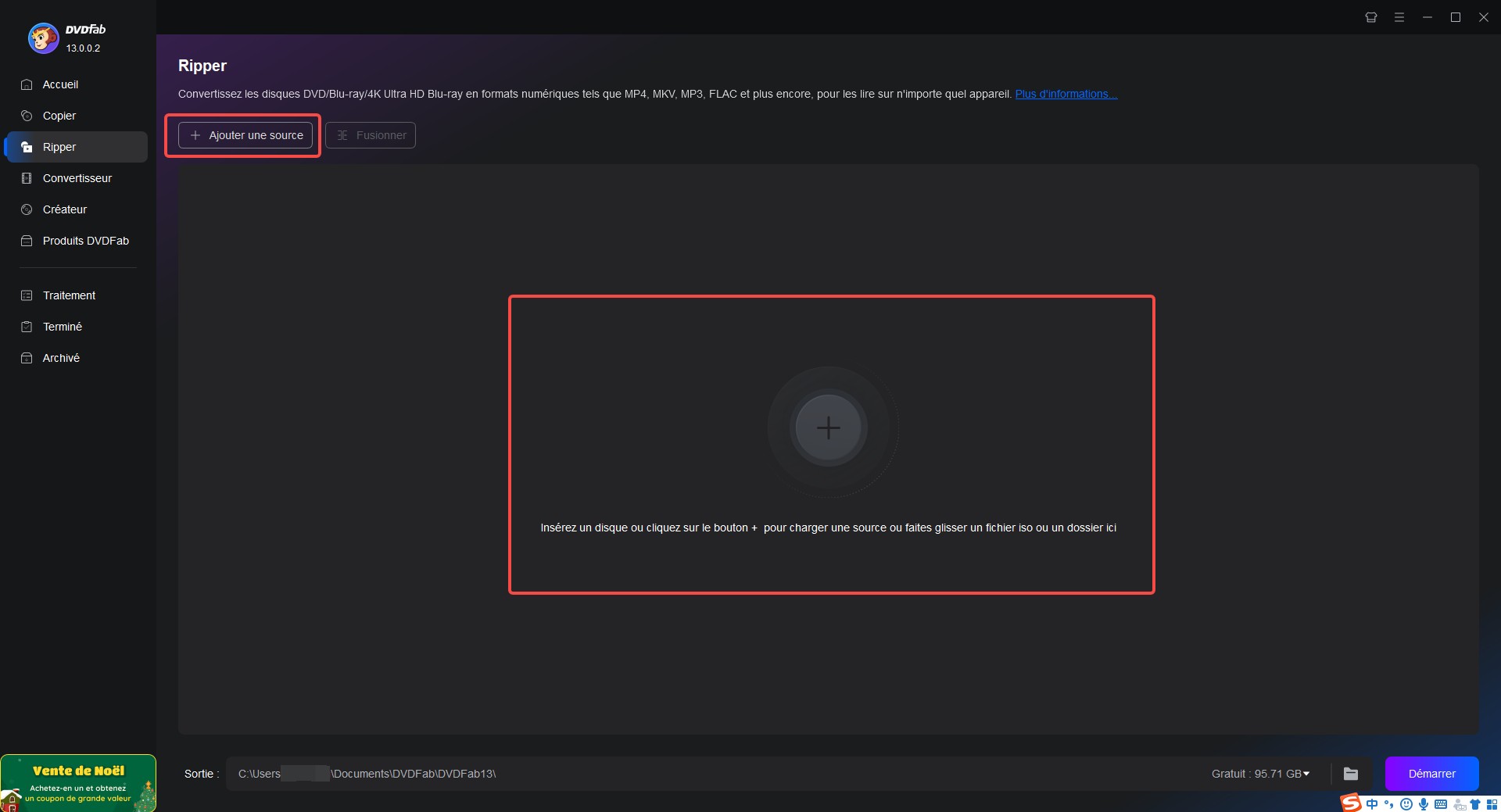
Personnalisez votre DVD en vidéo MP4
Sur l'interface principale, vous pouvez choisir certains titres ou extraire l'intégralité du DVD, sélectionner les pistes audio et les langues, extraire les sous-titres du DVD au format SRT et ajouter des sous-titres externes. Si vous êtes curieux de savoir quel type de protection contre la copie est intégré à votre DVD, cliquez simplement sur l'option "Info" et découvrez-le.
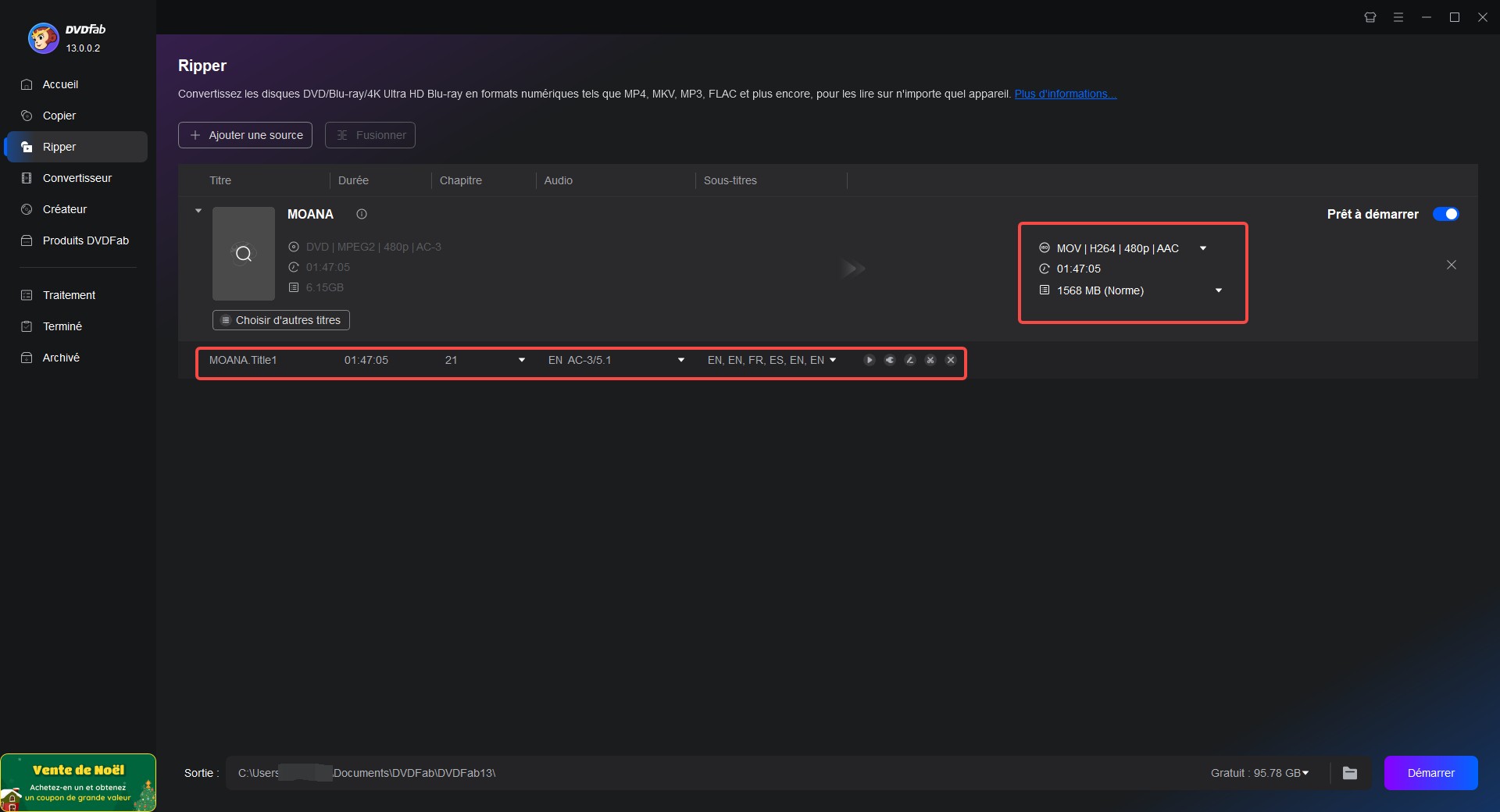
Cliquez sur le bouton "Choisir un autre profil" - "Format" pour sélectionner MP4 comme format vidéo de sortie. Et si vous vouelz convertir DVD pour certain appareils directement, vous pouvez également cliquer sur « Appareil » et choisir ce que vous voulez. Et pour les utilisateurs avancés, les opitons « Paramètres avancés » et « Modification vidéo » vous permettent de personnaliser les caractéristiques vidéo et audio pour répondre à vos demandes spécifiques.
Définissez la destination de sortie
Cliquez sur le bouton "Choisir un autre profil" - "Format" pour sélectionner MP4 comme format vidéo de sortie. Et si vous vouelz convertir DVD pour certain appareils directement, vous pouvez également cliquer sur « Appareil » et choisir ce que vous voulez. Et pour les utilisateurs avancés, les opitons « Paramètres avancés » et « Modification vidéo » vous permettent de personnaliser les caractéristiques vidéo et audio pour répondre à vos demandes spécifiques.
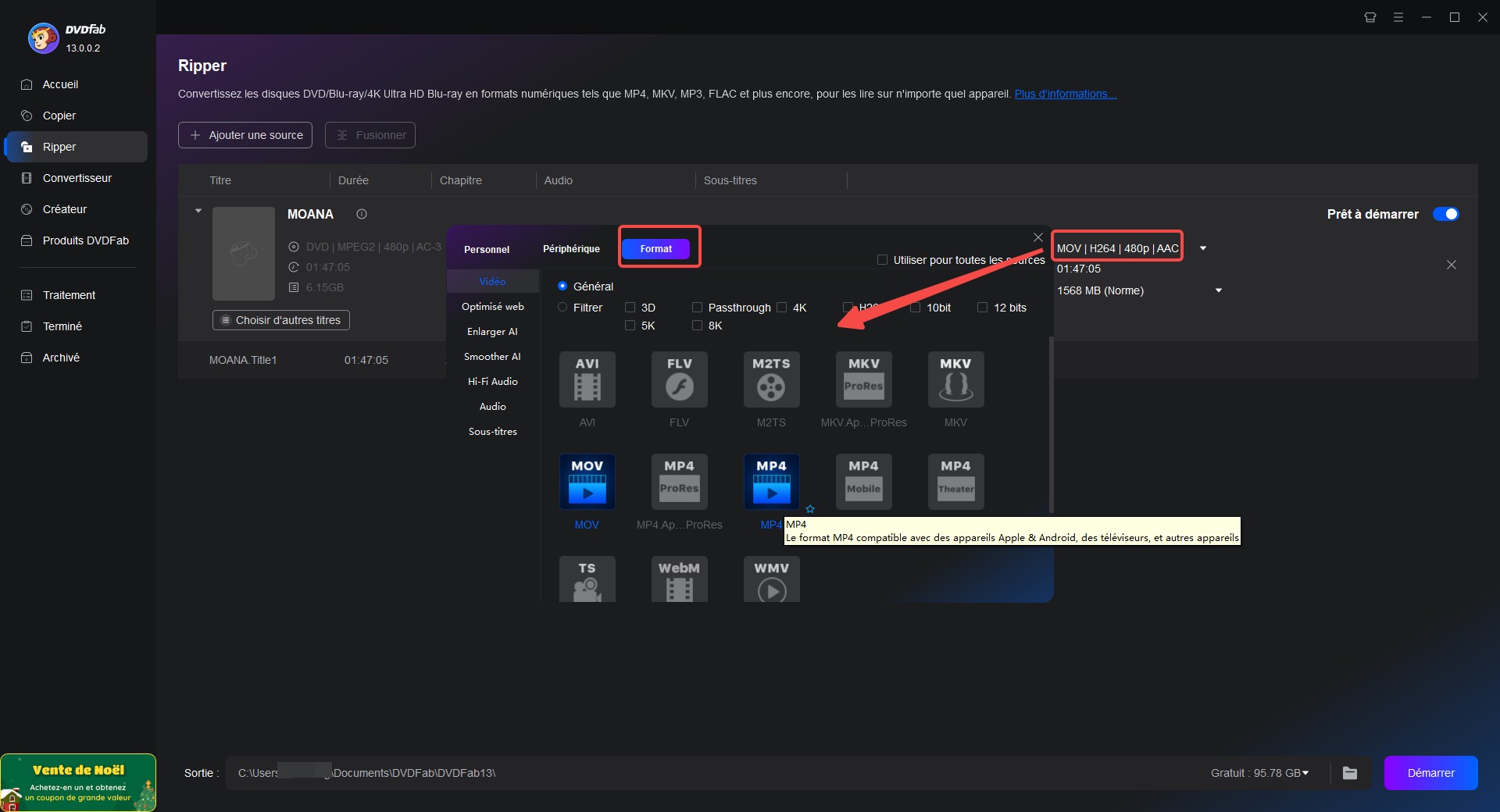
Outre la vidéo de DVD en MP4, ce logiciel de déchirure de DVD soutient 247 profils, tels qu'Amazon, Apple, Box, HTC, Google, HuaWei, Microsoft, Sony. Il est donc facile pour vous de convertir DVD en iPhone et autres appareils directement.
Commencez à convertir DVD en MP4
Cliquez sur le bouton "Démarrer" pour convertir DVD en MP4, MKV, AVI, ou d'autres formats vidéo courants. Si vous voulez convertir un DVD en MPEG 4, utilisez ce ripper DVD gratuit. Combien de temps faut-il pour convertir un DVD en MP4 et quel est le moyen le plus rapide de convertir un DVD en MP4 gratuitement ? DVDFab DVD Ripper termine ce traitement en seulement 3 à 5 minutes.
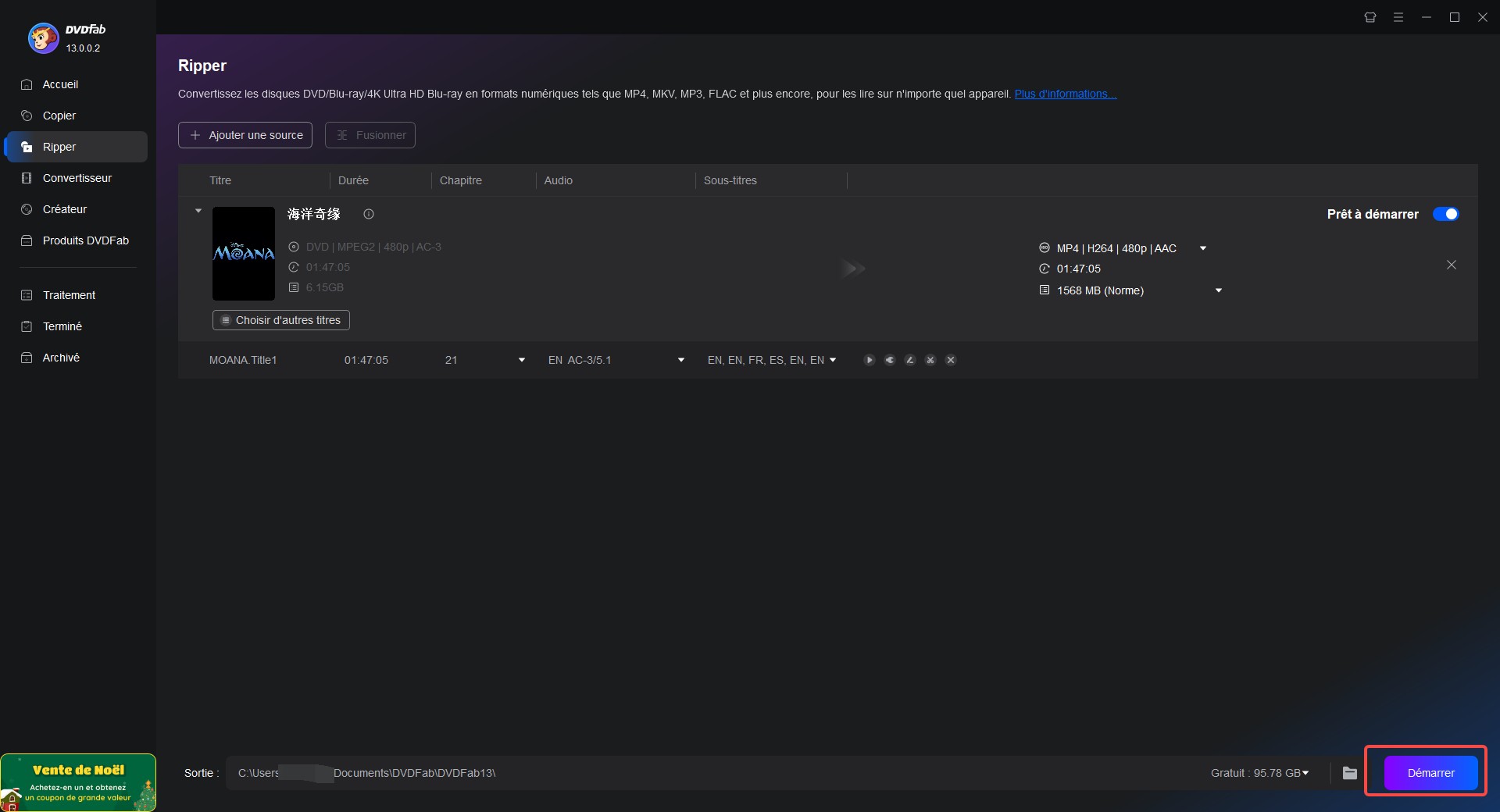
2. VLC Media Player
Avec son interface utilisateur simple et son excellent décodeur DVD, VLC est un bon choix. Il peut également convertir DVD en MP4, H.264, H.265, WMV, WebM, etc. Mais il y a certains inconvénients. Il n'y a aucun moyen de décrypter un DVD protégé à l'aide de VLC, et il n'y a aucun moyen de modifier le rapport d'aspect ou le volume de la conversion.
VLC Media Player est largement connu pour sa capacité à lire presque tous les formats multimédias, mais il offre également des fonctionnalités robustes pour convertir un DVD en MP4 ainsi que d'autres formats populaires. Grâce à son interface intuitive, les utilisateurs peuvent profiter de sa fonctionnalité de DVD to MP4 pour lire les fichiers sur une gamme variée d'appareils. VLC est une option entièrement gratuite, sans limitation de durée ou de fonctionnalités, ce qui en fait une solution idéale pour les utilisateurs cherchant à numériser leur collection de DVD sans frais supplémentaires.
- Prend en charge plusieurs codecs vidéo et audio
- Disponible sur plusieurs plateformes
- Large compatibilité avec divers systèmes d'exploitation
- L'encodage des DVD est relativement lent
- A des fonctions de montage vidéo limitées
- Ne manipulez pas de DVD protégés contre la copie
Comment convertir DVD en MP4 gratuitement avec VLC ?
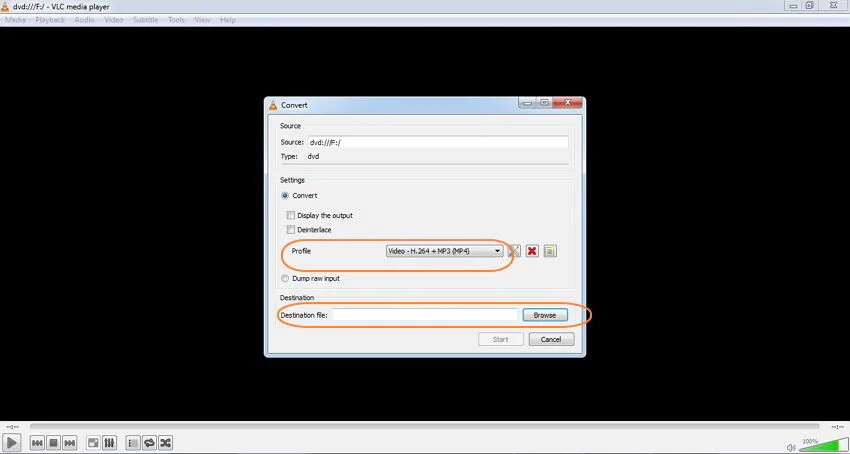
3. WinX DVD Ripper
WinX DVD Ripper peut extraire et convertir ISO en MP4, même lorsque les DVD sont protégés par des droits d'auteur. Outre MP4, il peut convertir un DVD en différents formats vidéo tels que MP4, AVI, WMV, MOV, etc., ce qui facilite la lecture de contenu DVD sur différents appareils. Il offre aux utilisateurs une version gratuite qui peut ensuite être mise à niveau vers une version payante qui est constamment mise à jour pour décrypter les nouveaux cryptages de DVD.
Disponible sur : Win & Mac
- Possibilité de décrypter les cryptages protégés par le droit d'auteur
- Prend en charge plus de 210 formats vidéo et audio et plus de 350 profils
- Encodage HQ et désentrelacement réglables
- Caractéristiques Accélération matérielle de niveau 3
- Le rapport qualité est de 1:1
- Paramètres flexibles tels que le codec, la résolution, la fréquence d'images et l'édition simple
Impossible de décrypter et d'extraire certains DVD Disney
Peut nécessiter un ajustement des paramètres du logiciel
La version d'essai gratuite ne peut extraire que jusqu'à 5 minutes de vidéo
Ne prend pas en charge l'extraction de Blu-ray
Comment faire la conversion DVD en MP4 gratuitement avec WinX DVD Ripper ?
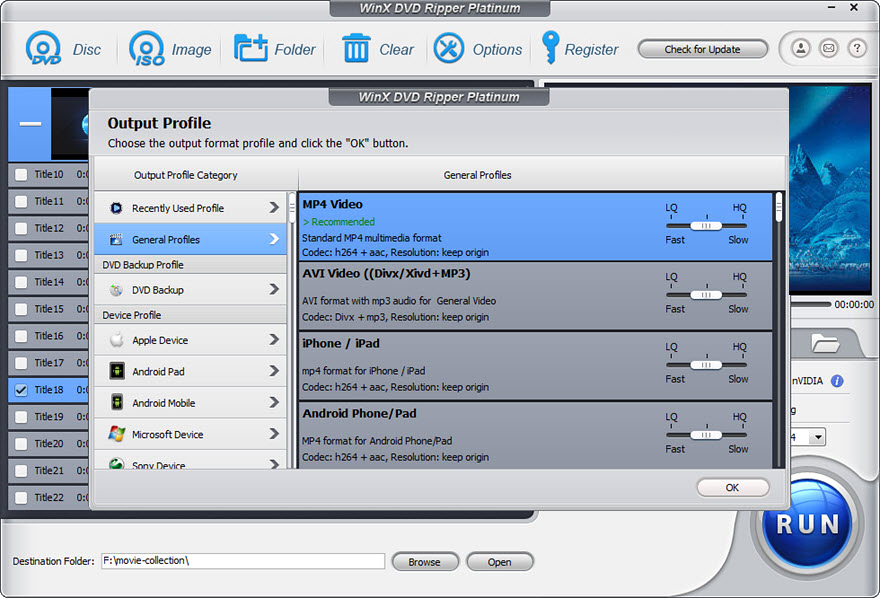
4. AVC (AnyVideoConverter)
En plus de convertir un DVD en MP4, AVC DVD to MP4 converter permet de télécharger des vidéos et de la musique de YouTube et d'autres sites. Pendant ce temps, vous pouvez extraire l'audio de CD à MP3, AAC, et M4A. Malheureusement, toute la conversion de DVD en MP4 peut être simplement accélérée par NVIDIA NVENC.
Disponible sur : Win & Mac
- Convertissez des DVD/ISO en MKV, MP4 et plus de 200 autres formats vidéo/audio
- Les vidéos de résolution même 4K sont prises en charge
- Modifiez la vidéo de sortie via le découpage et le recadrage
- Conversion par lots
- Impossible de gérer les DVD protégés contre la copie
- Le processus d'encodage peut être lent
- Inclure un logiciel supplémentaire fourni
- Fonctionnalités de montage vidéo limitées en version gratuite
Comment convertir DVD en MP4 gratuitement avec AVC ?
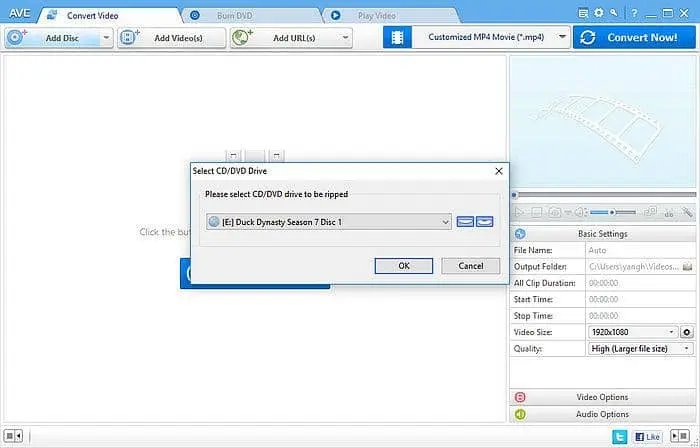
i DVD Ripper gratuit i DVD Ripper gratuit
5. Wondershare Uniconverter
L'outil UniConverter DVD to MP4 Converter est très populaire pour sa vitesse de conversion ultra-rapide. Le convertisseur vidéo est doté de nombreuses fonctionnalités et peut facilement convertir le DVD en MP4 ainsi qu'une variété de formats. Le processus de conversion prend peu de temps avec cet outil et son interface simple et facile à utiliser le rend extrêmement apprécié. Non seulement il s'agit d'un excellent convertisseur vidéo, mais il permet aux utilisateurs de couper, recadrer et découper des vidéos à leur guise et offre également un graveur de DVD, un enregistreur d'écran et un créateur de GIF.
Disponible sur : Win & Mac
- Conversion de DVD en MP4 et autres formats populaires pour une lecture facile.
- Édition et amélioration de la vidéo via le découpage/collage avant la conversion de DVD en MP4
- Gravez et personnalisez vos DVD avec des modèles de menu
- Conversion de DVD en MP4 avec 1/3 de la longueur sur une version d'essai
- La conversion par lots et la conversion accélérée par le GPU ne sont disponibles que pour la version payante.
Comment convertir DVD en MP4 gratuitement avec Wondershare Uniconverter ?
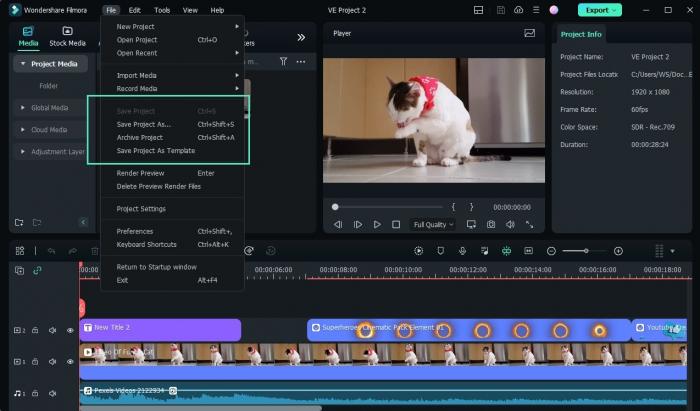
6. Handbrake
HandBrake est un outil open source populaire qui peut ripper vos DVD vers MP4 en un rien de temps. Il est non seulement gratuit pour être utilisé par tous, mais dispose également d'une gamme de fonctionnalités qui permettent la conversion de vidéo à tout moment avec le moins de temps et d'efforts. Cela rend également le processus de conversion extrêmement simple avec un certain nombre de préréglages de périphérique intégrés qui l'accompagnent. De plus, HandBrake propose diverses options de personnalisation pour la sortie vidéo, notamment la résolution, le débit binaire, la fréquence d'images, etc. Vous pouvez ajuster ces paramètres pour obtenir la qualité vidéo de sortie souhaitée.
Disponible sur : Win, Mac, et Linux
- Ripper des DVD sans aucune protection contre la copie en MP4, MKV et WebM
- Offrez des options de personnalisation, telles que le débit binaire, les sous-titres et les filtres vidéo
- Fonction de conversion vidéo par lots prise en charge
- Fonctionnalité d'aperçu disponible avant la conversion
- Ne prend pas en charge les DVD/Blu-ray dotés d'un code de protection des droits d'auteur
- Impossible de mélanger plusieurs clips vidéo dans une seule vidéo
- Options de sortie limitées
Comment convertir DVD en MP4 gratuitement avec Handbrake DVD to MP4 Ripper ?
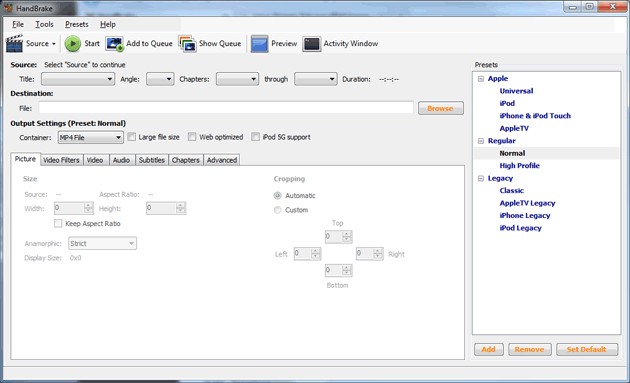
Remarque : Pour convertir un DVD extrait en mp4 sous Windows 10 ou 11, vous devez avoir installé Microsoft DESKTOP runtime 5. x.
7. Freemake DVD Ripper
Freemake vous permet de convertir un DVD en MP4, AVI et MKV pour le stockage ou la lecture sur mobile, tablettes, consoles de jeux, téléchargement sur des sites de médias sociaux, édition, en haute qualité gratuitement. Il vous permet également d'intégrer des sous-titres gratuits (formats SRT, ASS et SSA) téléchargés en ligne dans le film avant d'extraire un DVD.
Disponible sur : Win10/8/7,Vista
- ripper des DVD et des dossiers en MP4 et plus de 20 autres formats vidéo
- Comprend une bibliothèque complète de plus de 50 profils préprogrammés
- Supprimer certaines protections contre la copie de DVD comme RC
- Fournir des fonctions de montage vidéo, telles que couper, recadrer, ajouter des sous-titres
- Ne fonctionne pas sur de nombreux autres DVD cryptés
- Ne prend pas en charge le fichier ISO comme entrée
- La vidéo de sortie est filigranée dans sa version gratuite
Comment extraire un DVD en MP4 gratuitement avec Freemake convertisseur DVD en MP4 ?
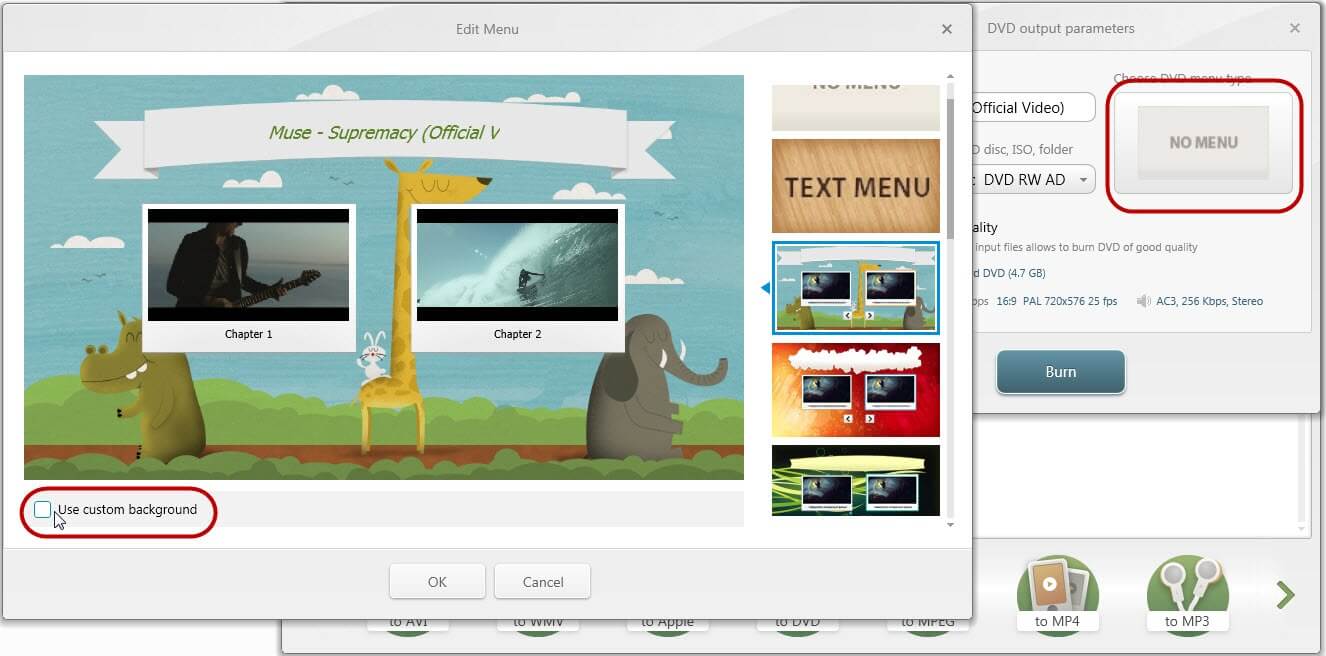
Notez que l'outil gratuit Freemake DVD to MP4 converter permet de choisir seulement une piste audio vocale et seulement une piste de sous-titres avant de convertir DVD en MP4, et la conversion DVD en MP4 dépend de la performance de votre PC.
i Télécharger gratuitement i Télécharger gratuitement
8. Movavi Video Converter
Movavi Video Converter est un logiciel multimédia polyvalent capable de convertir des DVD, des vidéos, des fichiers audio et des images dans plus de 180 formats et 200 appareils. Il dispose d'un mode SuperSpeed qui peut vous aider à convertir rapidement et facilement des DVD en MP4, AVI, WMV et autres formats. Movavi fournit également des outils d'édition de base qui vous permettent d'ajouter des sous-titres, de recadrer, de faire pivoter et de fusionner des clips, et même d'améliorer la qualité vidéo. Cependant, cet outil n'est pas capable de convertir des DVD dotés d'un mécanisme de protection.
💻Disponible sur : Windows 11, 10, 8, 7 et Mac OS X 10.15 ou supérieur
- Convertir DVD en MP4 rapidement et prendre en charge la conversion par lots
- Rechercher des sous-titres en ligne et ajoutez-les à votre vidéo
- Venir avec des options d’édition de DVD
- Fonctionnalité basée sur l'IA qui peut augmenter la résolution jusqu'à 8 fois
- Impossible d'extraire le fichier ISO DVD et les Blu-ray
- Les performances du logiciel diminuent lors de la conversion de fichiers plus volumineux
- La vidéo convertie inclut un gros filigrane lors de l'utilisation de la version d'essai gratuite de 7 jours
Comment utiliser Movavi DVD to MP4 Converter
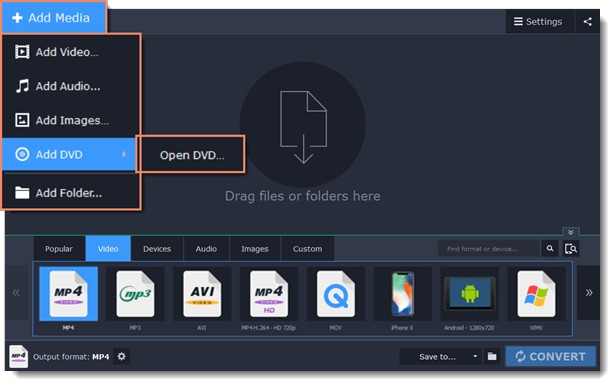
9. DVDVideoSoft
DVDVideoSoft est un petit outil Windows qui peut transformer DVD en MP4, AVI, MKV, MP3 et appareils mobiles, y compris les iPhones, iPad et Apple TV. Utilisez l'application pour sélectionner les titres, les langues et les sous-titres de DVD sans effort.
Disponible sur : Windows 10, 8, 7, Vista et XP
- Tous les formats de sortie ont été prédéfinis mais permettent également une configuration manuelle
- Autoriser l'ajout de sous-titres
- Obsolète et n'a aucune fonctionnalité avancée
- Impossible de contourner les disques DVD/Blu-ray protégés par le droit d'auteur
Comment convertir DVD en MP4 gratuitement avec DVDVideoSoft ?
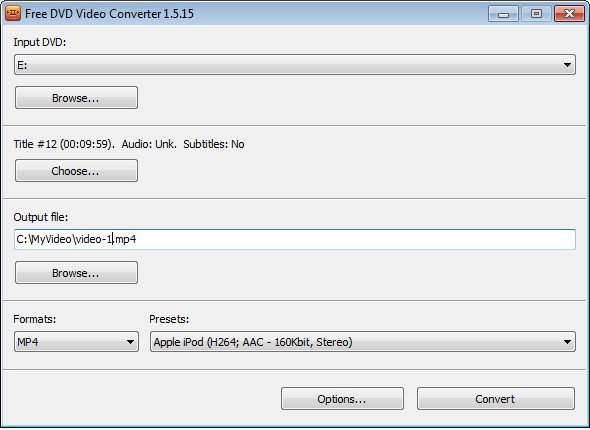
10. MediaCoder
MediaCoder est un dvd to mp4 converter de transcodage multimédia gratuit qui peut convertir des DVD en divers formats vidéo et audio, notamment H.264/AVC, H.265/HEVC, VP8/VP9 et autres. Il utilise QuickSync, NVENC et CUDA pour fournir une vitesse de conversion DVD vers H.264/H.265 rapide. Les utilisateurs peuvent également modifier les options de sortie telles que le débit vidéo, le format, le mode de débit, etc. Cependant, la prise en main du logiciel est plutôt complexe.
- Prise en charge de l'extraction de Blu-ray, DVD, VCD, SVCD, CD
- Prise en charge pour ajuster plusieurs paramètres de transcodage
- Prend en charge une large gamme de formats vidéo et audio
- Manque de fonctions de montage vidéo
- Interface obsolète
Comment convertir DVD en MP4 gratuitement avec MediaCoder ?
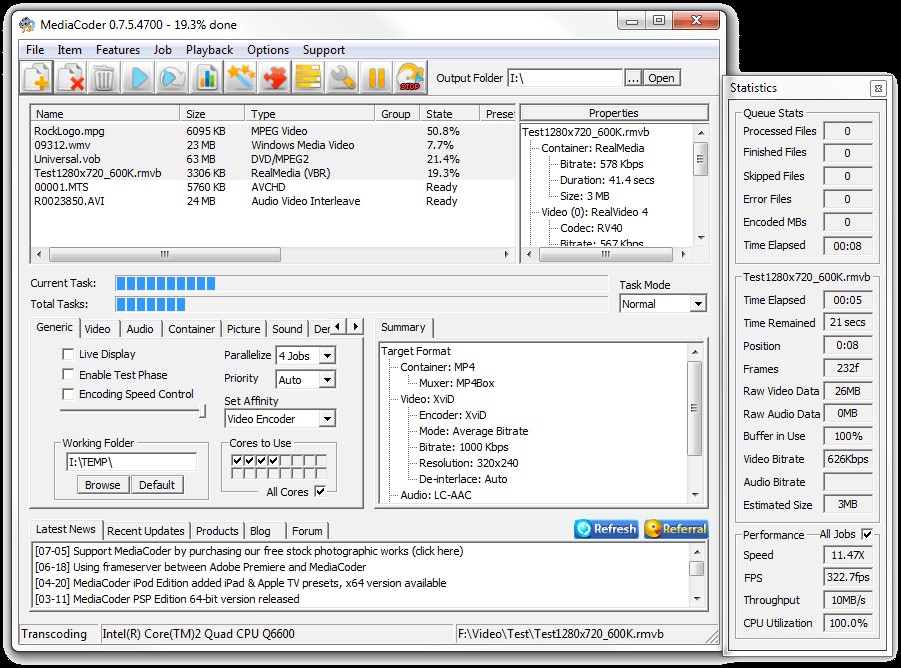
Comparaison parmi les 10 meilleurs convertisseurs DVD to MP4
| Convertisseur DVD en MP4 | Formats d'entrée | Formats de sortie | Décryptage DVD | Qualité vidéo | Éditeur vidéo | Accélération GPU | Fonctionnalités bonus |
| DVDFab DVD Ripper |
DVD/ISO/Dossier /Blu-ray |
Plus de 1000 vidéo et audio | Support the latest DVD protections | Sans perte | OUI | OUI | Ripper le sous-titre SRT et synchroniser les informations sur les métadonnées. |
| HandBrake | DVD/Blu-ray | MP4/MKV/WebM | NON | Bien | OUI | NON | N/A |
| Winx DVD Ripper | DVD/ISO/Dossier | 210+ video & audio | Support copy-protected DVDs | Sans perte | NON | OUI | Copier un DVD en MPEG2 |
| AnyVideoConveter | DVD/CD | 200+ video & audio | NON | Bien | OUI | CPU | Extraire un CD au format audio |
| VLC Media Player | DVD/CD | MP4/MKV/AVI... | NON | Bien | OUI | NON | Lire un DVD/CD/Vidéo |
| Freemake DVD Ripper | DVD/Dossier/Blu-ray | 20+ vidéos | Supprimer certaines protections comme RC | Bien | OUI | OUI | N/A |
| DVDVideoSoft | DVD | MP4/AVI/MKV/MP3 | NON | Bien | NON | NON | N/A |
| MediaCoder | Blu-ray/DVD/ VCD/SVCD/CD |
MP4/WebM/F4V... |
NON | Bien | NON | NON | Convertir la vidéo et l'audio |
| Wondershare Uniconverter | DVD/Blu-ray/ISO/Dossier | 210+ vidéo et audio | OUI, prise en charge des DVD protégés | Bien | OUI | OUI | Convertir la vidéo et l'audio |
| Movavi Video Converter | Dossier DVD | 180+ vidéo et audio | Non | Bien | OUI | NON | Convertir la vidéo |
Comment convertir DVD en MP4 gratuitement sur Mac
Choisir le meilleur convertisseur de DVD en MP4 sur Mac parmi un ensemble de logiciels valables et compétents n'est pas chose aisée. Cependant, pour choisir l'outil le plus adapté à vos besoins, vous pouvez prendre en compte quelques facteurs, comme la compatibilité, les formats de sortie, la facilité d'utilisation, la flexibilité des paramètres, l'éditeur vidéo intégré, la qualité vidéo et le prix. Examinons en détail les meilleurs logiciels pour trouver le meilleur outil pour convertir des DVD en MP4 sur Mac.
1. DVDFab DVD Ripper for Mac
DVDFab DVD Ripper for Mac est un convertisseur DVD en MP4 léger mais puissant pour Mac. Il peut ripper toutes sortes de DVD, de fichiers ISO ou de dossiers, y compris ceux qui sont protégés, dans plus de 1000 formats vidéo et audio. Il préserve la qualité d'origine même après une conversion efficace vers les formats vidéo les plus courants. Avant l'extraction, vous pouvez même éditer et personnaliser votre vidéo de sortie grâce à son éditeur vidéo professionnel intégré.
💻Systèmes d'exploitation pris en charge : macOS 10.10 - 14 et Windows 11/10/8.1/8/7 (32-bit/64-bit)
- Supprimez en toute transparence la protection contre la copie des anciens et des derniers disques DVD.
- Extraction facile de DVD Mac en MP4 et autres 1000 formats vidéo/audio et 260+ appareils prédéfinis, comme copier DVD sur clé USB.
- Prise en charge d'une vitesse d'extraction de DVD 50 fois plus rapide grâce à l'accélération GPU et à la conversion par lots.
- Offre un éditeur vidéo intégré qui peut couper, découper, éclaircir, ajouter des filigranes et des sous-titres externes, accélérer /réduire, zoomer/dézoomer une vidéo, etc.
- Génère des métadonnées conviviales, y compris le titre du film, la distribution et la couverture.
- Fonctions gratuites d'extraction de Blu-ray, de copie de DVD et de copie de Blu-ray.
Comment convertir un DVD en MP4 sur Mac avec DVDFab DVD Ripper for Mac.
Étape 1 : Lancez DVDFab DVD Ripper for Mac et chargez la source DVD.
Téléchargez et lancez DVDFab DVD Ripper sur votre Mac. Ensuite, placez le disque optique dans votre lecteur DVD et DVDFab le détectera automatiquement et le chargera dans le logiciel. Vous pouvez également faire glisser le fichier DVD et le déposer dans l'interface principale.
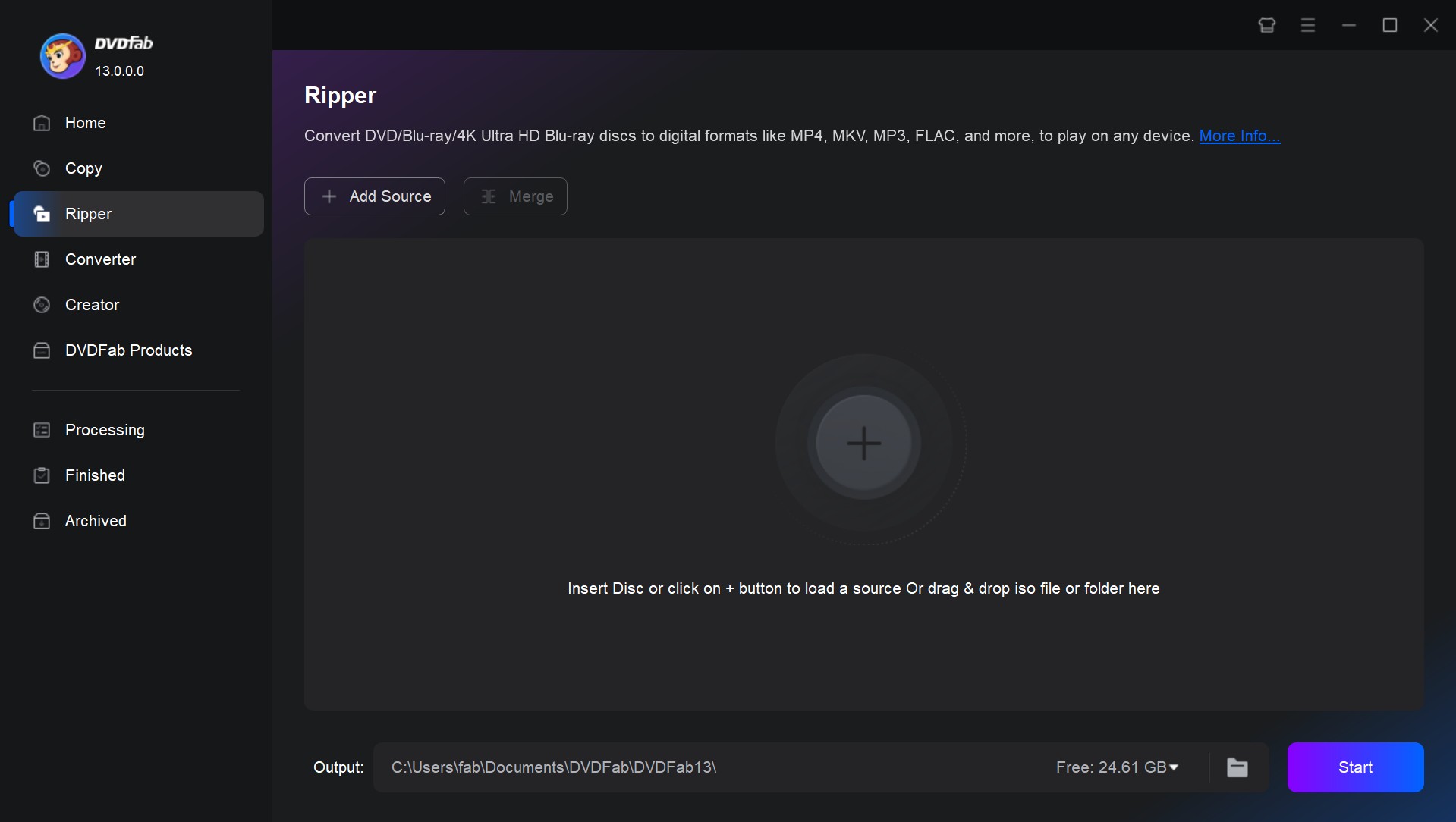
Étape 2 : Choisir MP4 comme profil de sortie.
Cliquez sur l'option "Choisir un autre profil" pour sélectionner le format de sortie MP4. Vous pouvez également convertir DVD en MP4 et autres formats audio.
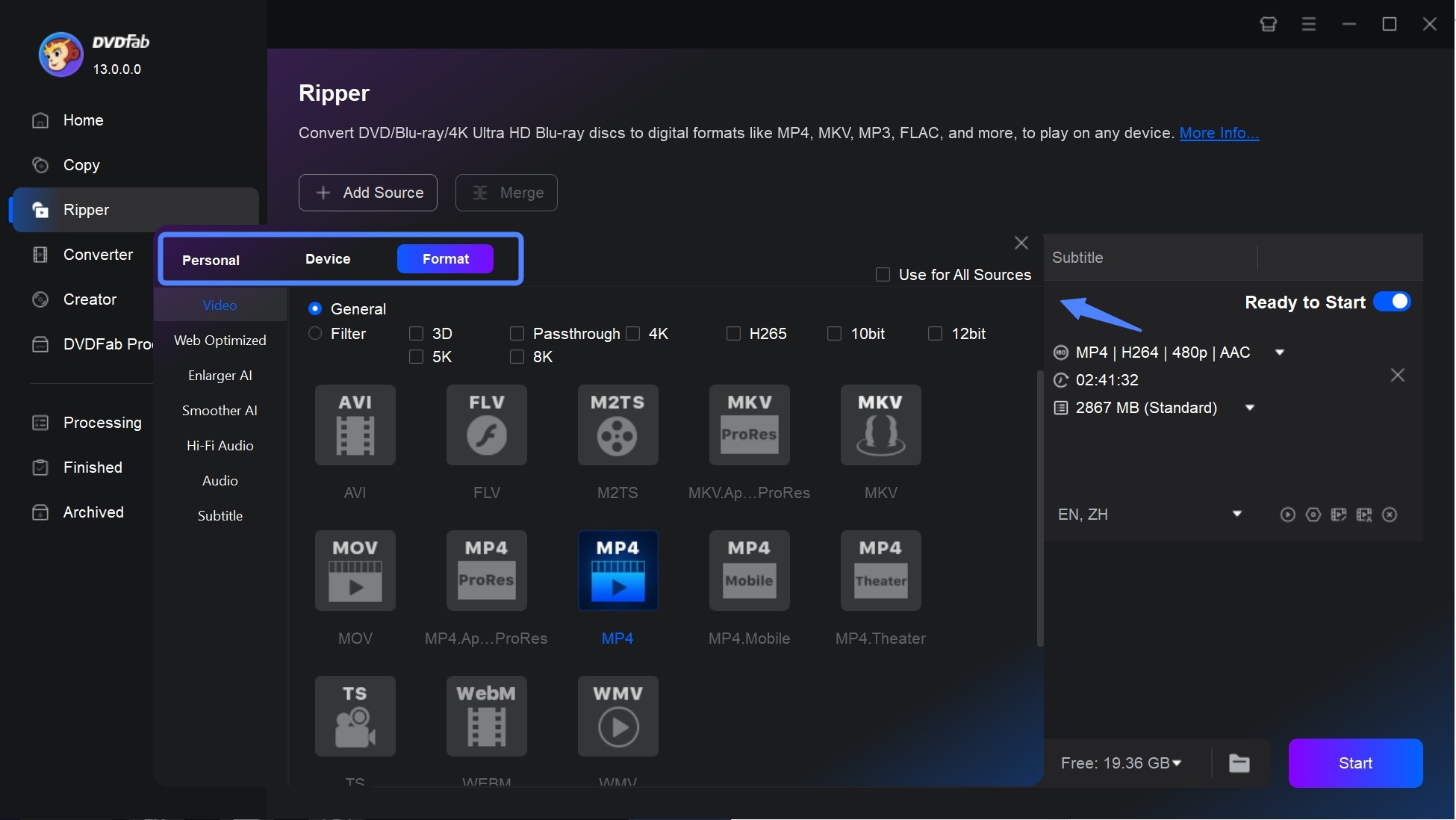
Cliquez ensuite sur Choose Other Titles (Choisir d'autres titres) si vous souhaitez extraire d'autres titres. Vous pouvez également sélectionner les pistes audio, les sous-titres et la qualité de sortie.
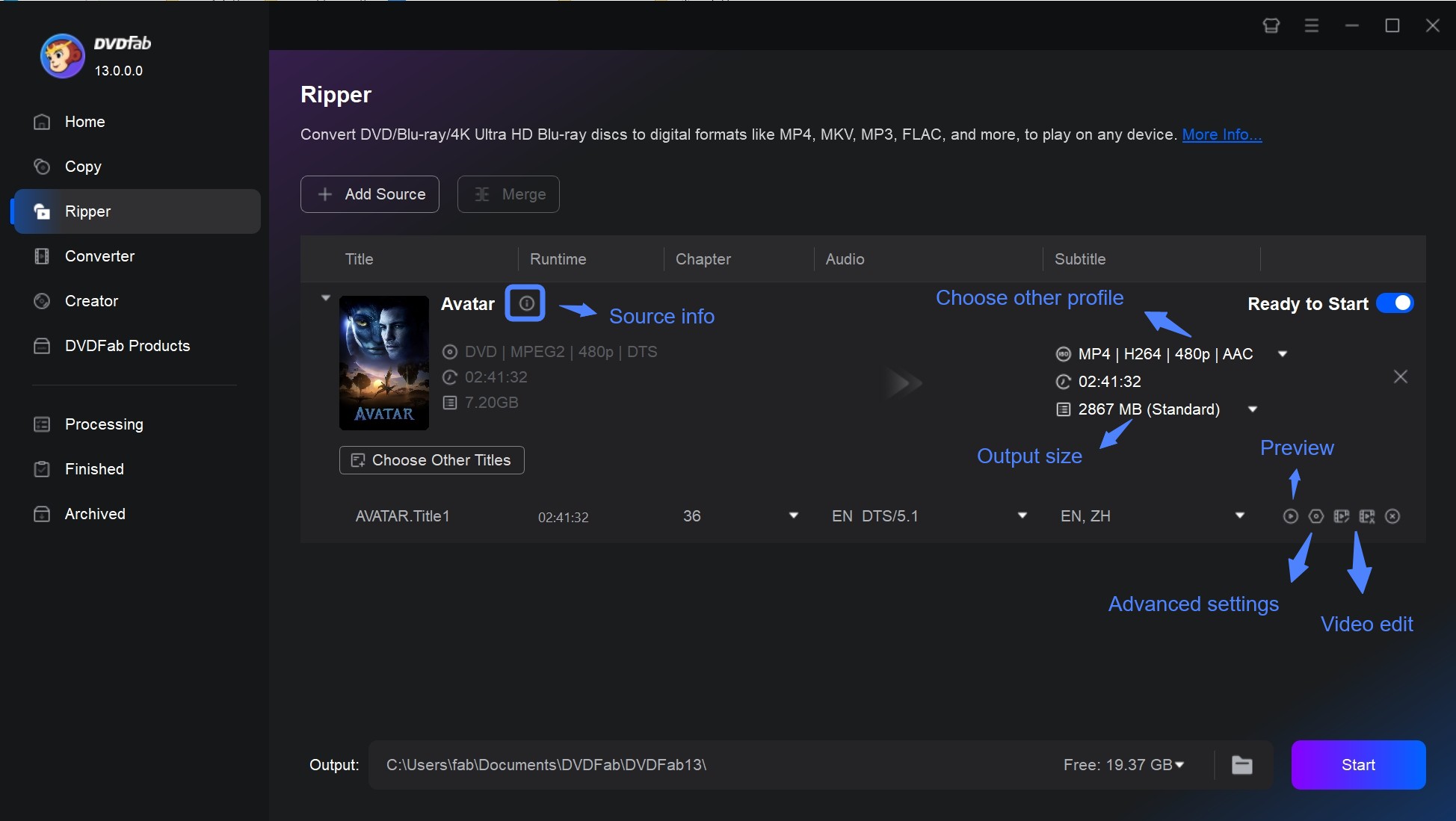
Étape 3 : Personnalisez le DVD vidéo de sortie via "Éditeur vidéo" et "Paramètres avancés".
Ouvrez le menu Paramètres avancés et réglez les paramètres vidéo et audio tels que le codec, la résolution, la qualité vidéo, le débit binaire, la fréquence d'images, etc.
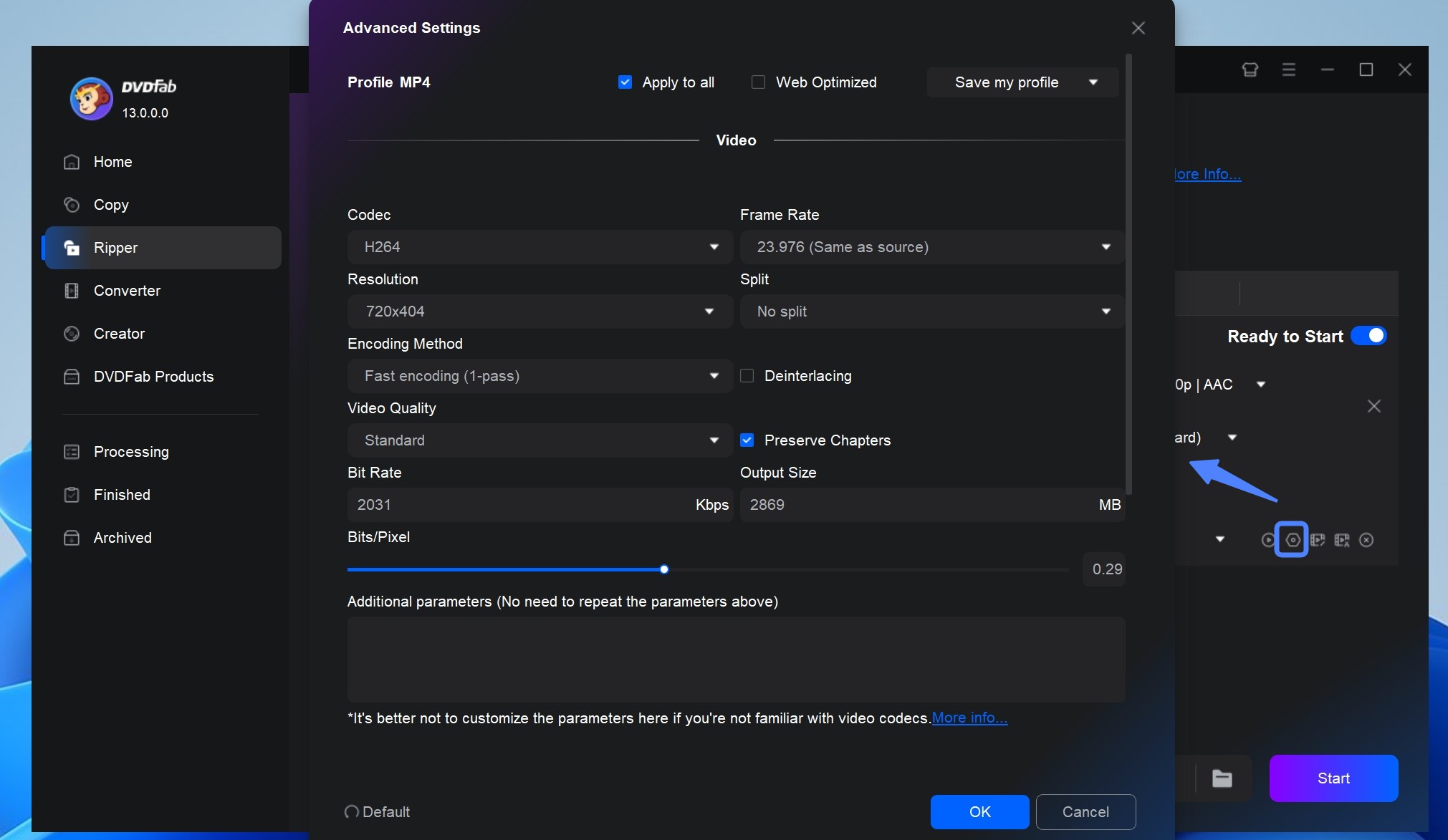
Utilisez l'éditeur de DVD intégré pour ajuster les propriétés telles que la vitesse, l'audio, le contraste, la luminosité, la saturation et pour découper la vidéo. Vous pouvez également ajouter des sous-titres externes, du texte, des filigranes et des effets d'image à votre vidéo pour la personnaliser.
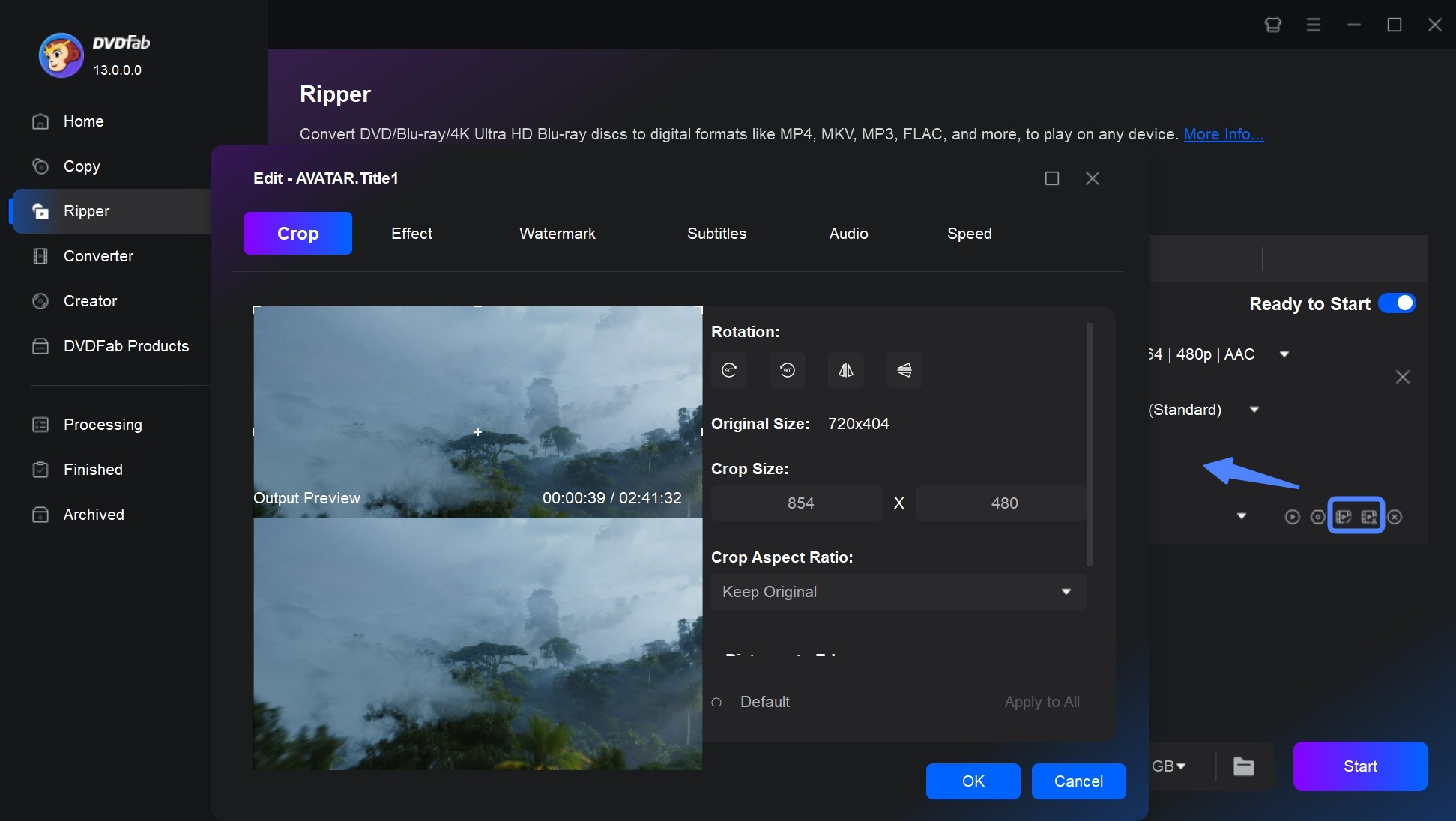
Étape 4 : Cliquez sur Démarrer pour convertir un DVD en MP4 sur Mac.
Sélectionnez un répertoire de sortie où vous souhaitez enregistrer votre fichier vidéo. Enfin, cliquez sur le bouton "Démarrer" pour permettre à DVDFab DVD d'extraire automatiquement votre DVD sur Mac .Vous pouvez voir les rapports de progression détaillés une fois que votre DVD est extrait et que la tâche est terminée.
Par ailleurs, cet éditeur propose également la solution à copier DVD sur Mac.
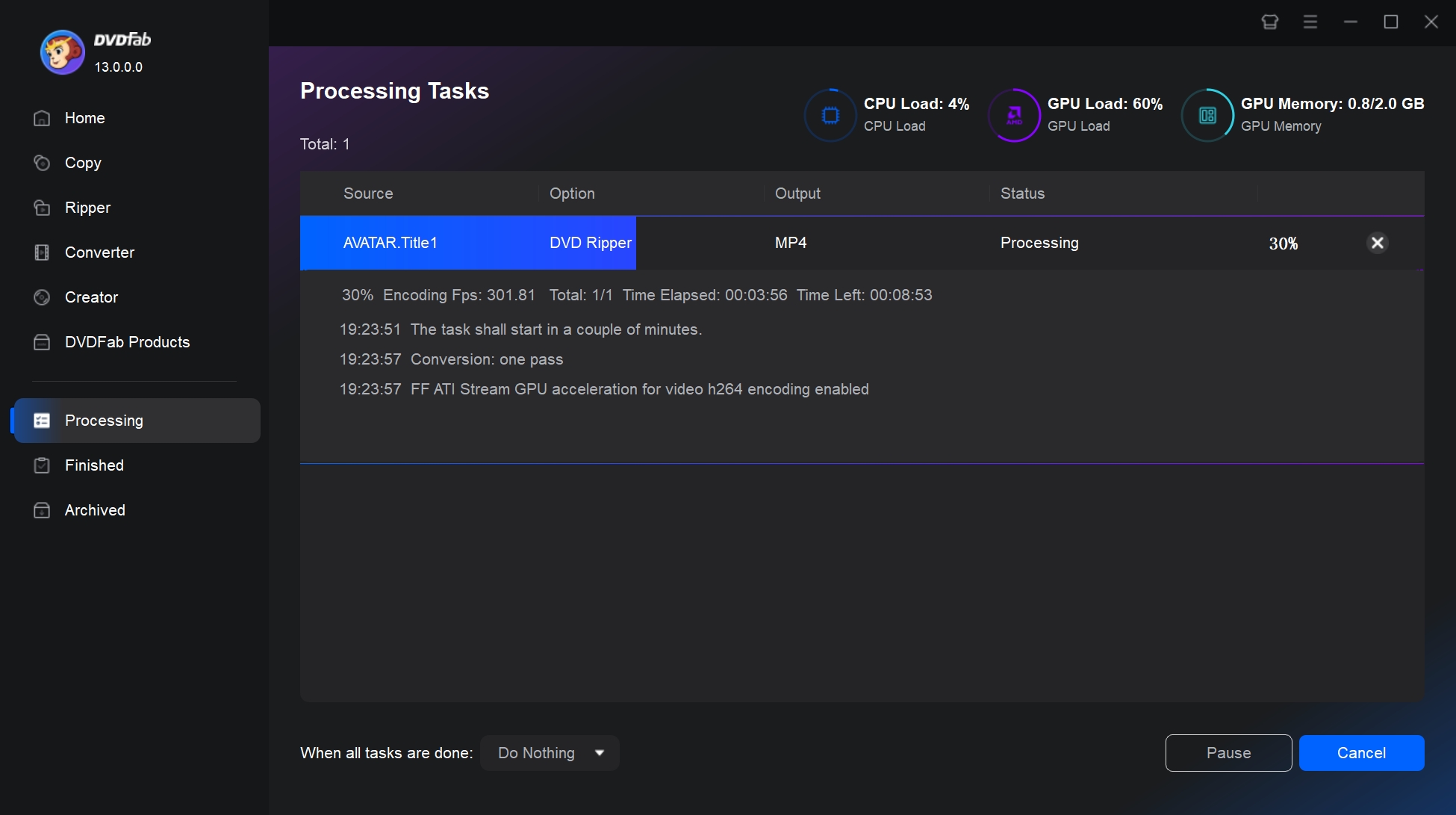
2. VLC
VLC, lecteur multimédia populaire et riche en fonctionnalités, a été introduit dans la partie antérieure, il offre également la solution simple et directe pour convertir des DVD en MP4 sur Mac. Ce convertisseur DVD MP4 gratuit open-source fonctionne sur plusieurs plates-formes, ce qui le rend pratique à utiliser même pour les débutants. Vous pouvez facilement convertir vos vidéos DVD en MP4 ou dans n'importe quel format populaire et lire les fichiers vidéo gratuitement. Cependant, il n'est pas possible d'extraire des DVD protégés contre la copie.
💻Systèmes d'exploitation pris en charge : Mac OS X 10.7.5 ou supérieur et toutes les versions de Windows.
- Logiciel entièrement gratuit et open-source.
- Prend en charge les formats de fichiers audio et vidéo.
- Convertissez facilement des DVD en MP4 sur Mac.
- Permet de compresser les fichiers volumineux.
- Ne met pas de filigrane sur les fichiers convertis.
- Le processus de conversion vidéo est un peu lent.
- Il est difficile de trouver les formats de sortie.
- N'extrayez pas certains disques DVD protégés par des droits d'auteur.
Comment convertir un DVD en MP4 sur Mac avec VLC ?
Étape 1 : Installez et lancez VLC sur votre ordinateur Mac. Placez votre disque DVD dans le lecteur optique.
Étape 2 : Ouvrez VLC et passez au menu supérieur. Ensuite, appuyez sur Fichier et cliquez sur Ouvrir un disque. Ensuite, passez à l'onglet Disque et cliquez sur le disque DVD inséré.
Étape 3 : Sélectionnez l'option Désactiver les menus du DVD. Cochez ensuite la case Sortie de flux en bas à gauche de l'écran. Appuyez sur l'option Paramètres.
Étape 4 : Sélectionnez une destination dans la fenêtre pop-up pour enregistrer votre fichier. Choisissez MP4 comme format de sortie. Appuyez sur OK pour ripper un DVD avec VLC.
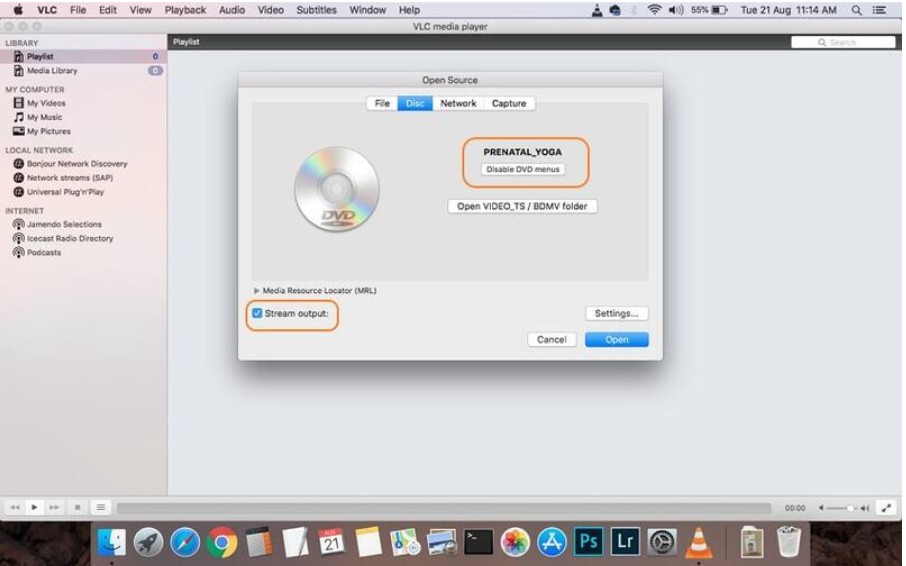
3. MacX DVD Ripper Mac
MacX DVD Ripper Mac est un excellent convertisseur DVD MP4 gratuit pour ripper des DVD commerciaux et faits maison en MP4 Mac à une vitesse rapide. Il offre plus de 350 profils prédéfinis pour sauvegarder la collection de DVD sur le disque dur sans problème pour la lire sur les smartphones, les iPads, les Apple TV, les PS4, et plus encore. Vous pouvez ajuster les paramètres de sortie, éditer les vidéos, ajouter des sous-titres externes, etc.
💻Systèmes d'exploitation pris en charge : Mac OS X 10.6 et supérieur et Windows 7 ou ultérieur.
- Convertit les disques DVD dans les formats audio et vidéo les plus courants.
- Sauvegarde efficacement les DVD sur le disque dur/NAS avec une taille réduite.
- Permet de télécharger des disques DVD faits maison sur des sites vidéo tels que Vimeo et YouTube.
- Copie 1:1 de DVD en image ISO, MPEG-2, MKV.
- Le programme se bloque fréquemment.
- Souvent, il ne parvient pas à extraire le DVD dans son intégralité.
- Impossible de traiter les nouveaux DVD.
Comment convertir un DVD en MP4 sur Mac à l'aide de MacX DVD Ripper Mac.
Étape 1 : Téléchargez et lancez MacX DVD Ripper sur votre ordinateur Mac. Chargez votre disque DVD.
Étape 2 : Sélectionnez le format MP4 dans la fenêtre déroulante. Cochez la case Intel/AMD/NVIDIA dans le coin inférieur droit de l'écran pour autoriser l'accélération matérielle.
Étape 3 : Appuyez sur Parcourir et naviguez dans les dossiers Mac. Choisissez-en un pour enregistrer vos fichiers MP4 finaux.
Etape 4 : Cliquez sur RUN pour convertir le DVD en MP4 Mac.
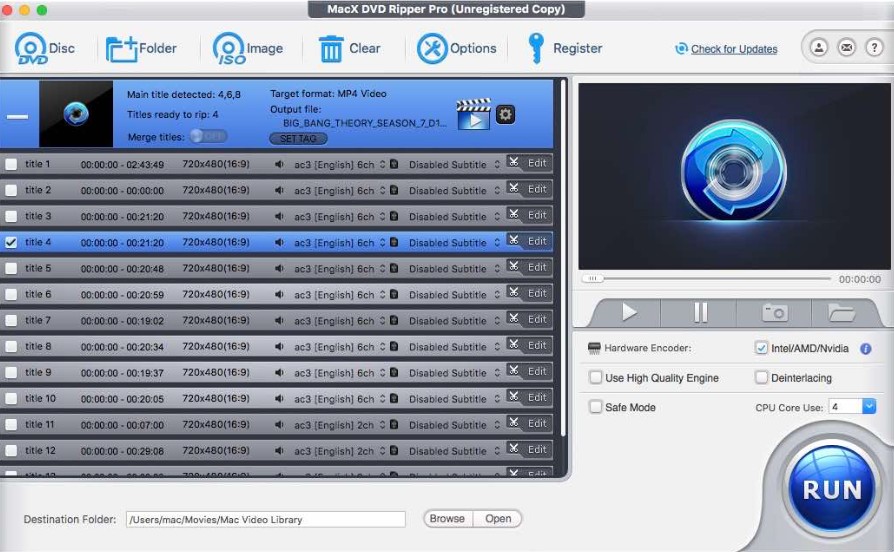
4. EaseFab DVD Ripper for Mac
EaseFab DVD Ripper for Mac est un convertisseur de DVD en MP4 parfait pour Mac. Il permet d'extraire n'importe quel DVD, qu'il s'agisse d'un disque, d'un dossier ou d'une image ISO, avec une qualité élevée et sans perte. Le programme prend en charge tous les types de DVD pour les extraire dans plus de 500 formats de sortie à une vitesse 30 fois supérieure. EaseFab DVD Ripper offre une sauvegarde 1:1 des disques DVD et enregistre un film VOB à 100 % sans extras.
💻Systèmes d'exploitation pris en charge : Mac OS 10.13 à Mac OS 13 Ventura, Monterey, Big Sur, Catalina et versions inférieures, et Windows 11, 10, 8.1, 8, 7, etc.
- Convertit les disques DVD dans les formats audio et vidéo les plus courants.
- Prend en charge les DVD régionaux ou rayés.
- Fait une copie exacte d'un DVD à une vitesse rapide.
- Permet de numériser et d'extraire des DVD sans perte ou en haute qualité.
- Offre un éditeur vidéo intégré pour rendre les films DVD plus étonnants.
- Le logiciel se bloque souvent si un fichier ne peut pas être chargé.
- Il ne crée pas les menus correctement, il semble joindre toutes les options de menu ensemble.
- La version d'essai ne permet que trois minutes de copie de DVD.
- Le service clientèle est très médiocre et ne répond pas aux demandes de renseignements.
Comment convertir un DVD en MP4 sur Mac avec EaseFab DVD Ripper for Mac
Étape 1 : Téléchargez EaseFab DVD Ripper pour Mac.
Étape 2 : Insérez le DVD dans votre lecteur de DVD et appuyez sur le bouton Charger le DVD. Une fois que le programme a listé tous les titres, cliquez deux fois sur celui dont vous avez besoin pour le prévisualiser dans la fenêtre de prévisualisation sur le côté droit.
Étape 3 : Appuyez sur la barre de profil pour choisir le format dans la liste déroulante. Allez dans la catégorie Vidéo commune et choisissez MP4 comme format de sortie. Choisissez vos sous-titres ou pistes audio dans les menus déroulants Audio et Sous-titres.
Étape 4 : Une fois tous les réglages effectués, cliquez sur l'option Convertir pour ripper DVD mac.
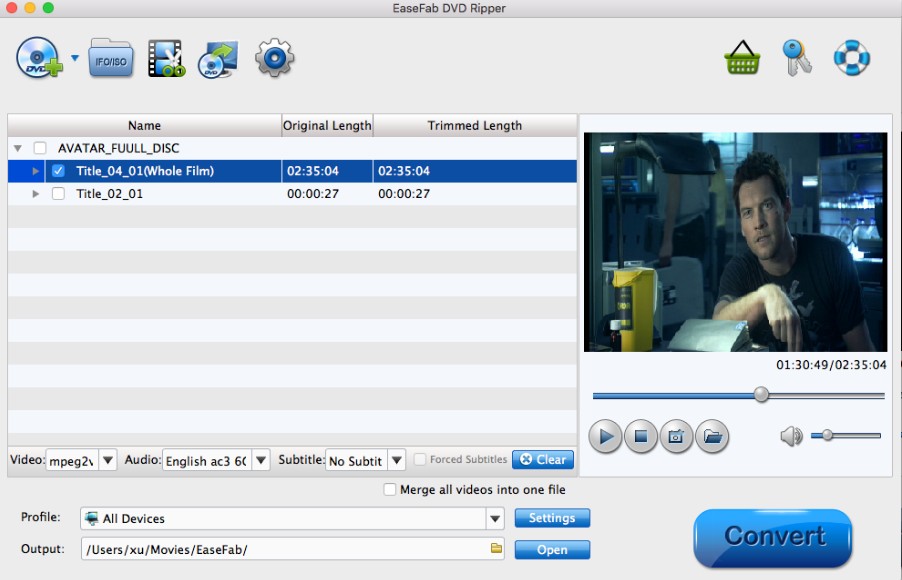
Comment convertir DVD en MP4 sur PC gratuitement en ligne
Si vous voulez convertir DVD en MP4 en ligne, il y a aussi de tels convertisseurs DVD en ligne, vous évitant d'installer un logiciel. Ici, laissez-moi vous présenter quelques DVD en MP4 convertisseur en ligne. Pas tous sont gratuits à utiliser, surtout pour DVD vidéo en MP4. Mais dans la plupart des cas, vous pouvez convertir des vidéos gratuitement au lieu de fichiers DVD.
1. Convertisseur dvd en mp4 en ligne : ZamZar
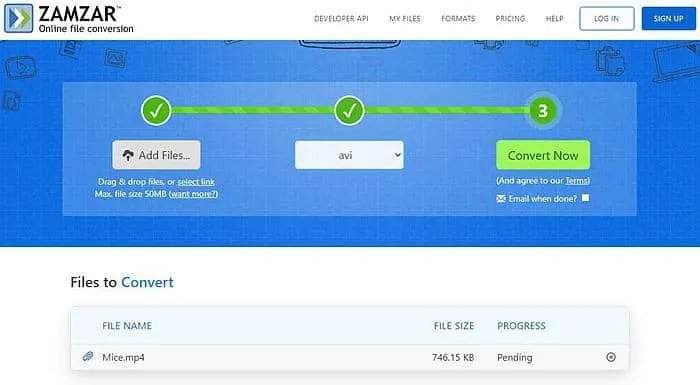
ZamZar, ce logiciel de rip gratuit en ligne qui vous permet de convertir DVD en MP4 en ligne. Il est simple à utiliser, vous permettant d'ajouter des fichiers, de choisir le format vidéo ou audio de sortie et de cliquer sur le bouton " Convertir maintenant ". Mais, lorsqu'un fichier DVD dépasse 50 Mo, vous devrez créer un compte payant Zamzar pour télécharger le fichier DVD en MP4 converti.
Remarque : Office Converter est similaire à ZamZar qui fixe également des limites à la taille de l'importation de fichiers. Vous n'êtes pas autorisé à ajouter le ripage d'un DVD dépassant 20 Mo. Il en va de même pour ConvertFiles DVD to MP4 converter online. Il ne supporte pas une source DVD plus grande que 250MB.
2. Convertisseur dvd en mp4 en ligne : Cloudconvert
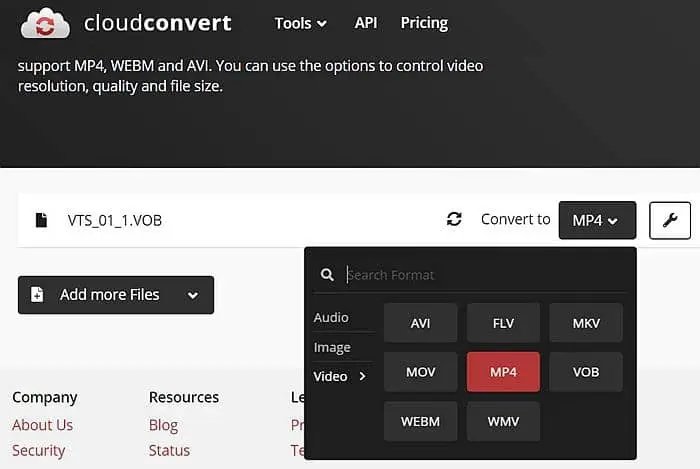
La plupart des gens recommandent ce convertisseur de fichiers en ligne. Comparé à ZamZar DVD to MP4 converter en ligne, ce logiciel de conversion Cloudconvert supporte les DVD de plus de 50 MB, mais la vitesse de conversion de Cloudconvert est très lente. Vous pouvez convertir DVD en AVI, MKV, MOV, etc., mais ce n'est pas un convertisseur DVD en MPEG. Au lieu de cela, vous pouvez demander de l'aide à DVDFab DVD Ripper gratuit. Plus les gens utilisent Cloudconvert, le logiciel de rippage en ligne de DVD en MP4, plus la vitesse de traitement sera lente. Et, il n'y a que 25 conversions gratuites par jour.
FAQ sur la conversion DVD to MP4

Normalement, toute sauvegarde de DVD est considérée comme illégale. Quoi qu'il en soit, il est difficile d'empêcher les amateurs de disques de ripper des DVD en MP4 et autres formats pour la sauvegarde ou la lecture libre. Ainsi, conformément à la réglementation en vigueur, les sauvegardes simples comme la conversion de DVD en MP4 pour un usage domestique ou personnel peuvent être considérées comme légales par défaut. Cependant, le rippage de DVD en MP4 à des fins commerciales sera puni. Souvenez-vous de cette loi d'airain. Ne jamais convertir DVD en MP4 pour le profit par un coup de chance, sinon, vos jours de repos seront passés en prison ou avec une énorme pénalité. Pour un usage personnel, DVDFab DVD Ripper est le meilleur logiciel gratuit de copie de DVD.
Comment convertir un DVD en MP4 gratuitement avec sécurisé ?
Pour convertir un DVD en MP4 gratuitement et de manière sécurisée, il est essentiel d'utiliser un logiciel fiable comme DVDFab DVD Ripper. Ce programme permet de ripper et de convertir facilement vos DVD en MP4, tout en contournant les protections de droits d'auteur. Il propose une version gratuite avec des fonctionnalités de base, tout en garantissant la sécurité de vos données et une qualité vidéo optimale. Grâce à son interface conviviale, ce logiciel DVD to MP4 est une solution idéale pour convertir vos DVD rapidement et sans risque.
En termes de vitesse de conversion de DVD en MP4, cela dépend des performances du logiciel et de la capacité de l'ordinateur. Pour les professionnels et les meilleurs convertisseurs de DVD en MP4 comme DVDFab DVD Ripper, ils adoptent généralement des technologies d'accélération matérielle GPU (CPU multi-core, NVIDIA CUDA, et Intel Quick Sync) pour atteindre une vitesse de conversion étonnamment rapide. Si votre ordinateur a été équipé d'une forte capacité et des performances exceptionnelles, le processus de conversion de DVD en MP4 sera un jeu d'enfant.
Tout d'abord, c'est l'appel du temps. On ne peut nier que les disques physiques DVD sont entrés dans la fin, remplacés par les Blu-ray, les Blu-ray 4K Ultra HD ou les fichiers multimédias en streaming.
De plus, de nos jours, de nombreux ordinateurs portables se débarrassent du lecteur de DVD intégré afin de gagner de la place pour d'autres utilisations.
Compte tenu de cela, la conversion de DVD en MP4 est inévitable pour que vos films ou vidéos collectés puissent être lus sur des appareils portables ou mobiles au lieu de les regarder sur un lecteur DVD de salon. En outre, la comparaison ci-dessous sera plus convaincante lorsqu'il s'agira de convertir un DVD en MP4.
| Articles | DVD |
MP4 |
|---|---|---|
| Capacité de stockage | DVD-5 : 4.7G DVD-9 : 8.5G |
stocke des fichiers de taille plus réduite mais une qualité de sortie équilibrée |
| Format vidéo stocké | MPEG-2 720px480p pour NTSC 720px576p pour PAL |
format de conteneur multimédia numérique utilisé pour stocker de la vidéo, de l'audio et des données telles que des sous-titres et des images ; compatible avec les schémas de compression tels que H.264, HEVC, MPEG-4, MPEG-2, AAC, MP3. |
| Inconvénient du stockage | si facile à déformer, à casser et à rayer que les secteurs deviennent illisibles ; encombrant et prend beaucoup de place | plus facile à stocker et à gérer : sauvegarde sur disque dur, USB, clé USB, smartphone ; difficile à endommager ; susceptible d'être restauré en cas de corruption. |
| Code régional/protection du droit d'auteur | Restrictions à la lecture libre de DVD en raison de RC (0-9), RCE, APS, UOPs, ARccOS, RipGuard. | |
| Compatibilité ou acceptabilité de lecture | disponible sur le lecteur DVD de salon, le lecteur DVD d'ordinateur, le lecteur DVD logiciel ou le décodeur MPEG-2 | fortement compatible avec tous les appareils : ordinateurs, smartphones, tablettes, téléviseurs HD/4K, consoles de jeux de Microsoft, Sony, Samsung, Apple, Google ; facilement accepté par des programmes comme iTunes, iDVD, iMovie, et des plateformes sociales comme YouTube, Facebook et Vimeo |
Conclusion
Vous savez désormais comment convertir DVD en MP4 sur PC, Mac ou encore en ligne. En mettant en parallèle les avantages et les inconvénients de divers logiciels, il est évident que vous avez acquis une compréhension globale du sujet. Si vous avez pour objectif d'obtenir la meilleure qualité vidéo en sortie et que vous souhaitez que le logiciel propose par défaut certains paramètres optimaux, DVDFab DVD Ripper s'impose comme étant le meilleur candidat. Son fonctionnement d'accélération GPU est particulièrement remarquable, car il permet de réduire considérablement le temps de traitement, vous permettant ainsi d'économiser un temps précieux.
Nous vous encourageons vivement à tester le logiciel mentionné ci-dessus. Si vous rencontrez des difficultés, avez des questions ou si vous désirez partager vos expériences, n'hésitez pas. Vos avis sont précieux pour nous et pour la communauté des utilisateurs. Ensemble, nous pouvons continuellement améliorer notre connaissance et notre pratique dans le domaine de la conversion de DVD to MP4.
DVDFab DVD Ripper convertit un DVD dans n'importe quel format vidéo et audio populaire compatible avec les appareils mobiles et le home cinéma, afin que vous puissiez profiter des films DVD n'importe où avec ce logiciel de rip de DVD. Par ailleurs, il y a un amplificateur vidéo dans ce programme et vous pouvez utiliser l'option "Enlarger AI" pour upscaler les vidéos de 300%.
Vous pourrez avoir besoin d'autres outils
Copier n'importe quel DVD au disque/dossier/fichier DVD
Ripper des Blu-ray aux variés formats vidéo/audio
Ripper des Blu-ray UHD aux divers formats vidéo